3DMax怎么使用镜像工具镜像相框?
溜溜自学 室内设计 2021-07-05 浏览:821
大家好,我是小溜。今天我们来讲解一下3DMax怎么使用镜像工具镜像相框。
打开文件,场景中已创建一个相框。
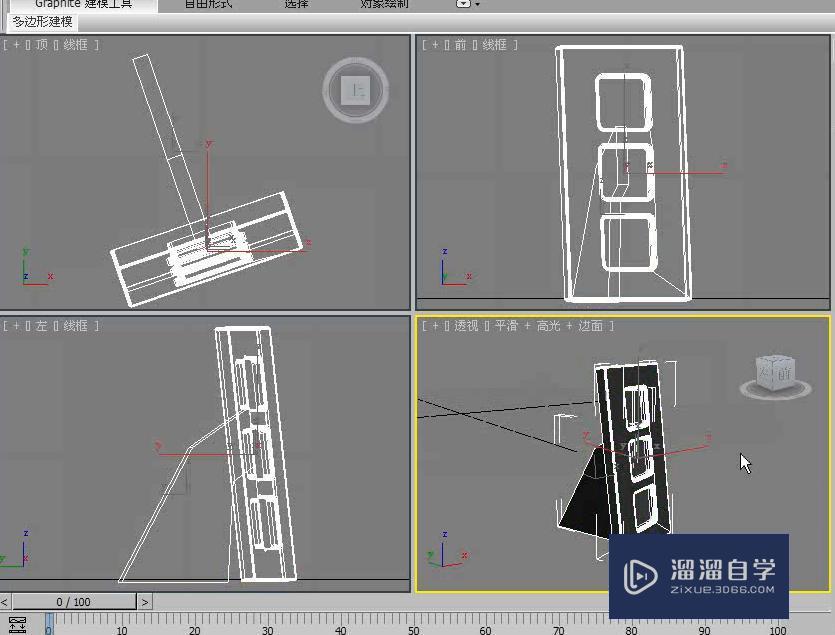
想要创建出另一个相框,我们可以按住Shift键,沿镜像某一轴复制出另外一个镜框,单击确定就可以了。但这样复制后,还达不到我们想要的效果,仍需将它进行旋转。
但在3DMax中名叫“镜像”的工具,使用起来更加便利,能够一步达到我们想要的效果。
选择模型以后,单击镜像工具,会发现模型发生了一个变化,并弹出“镜像:世界 坐标”对话框 。从弹出对话框可知,模型当前状态为不克隆,无论我们将它的镜像轴进行怎样的调整,模型的个数仍然为一个。
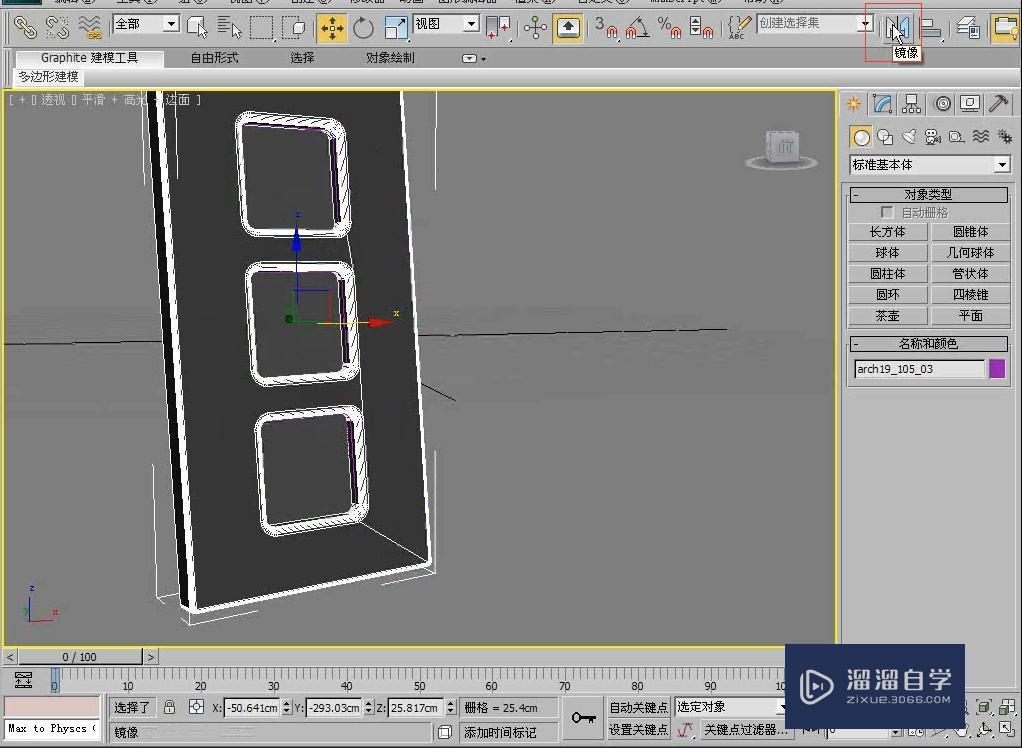
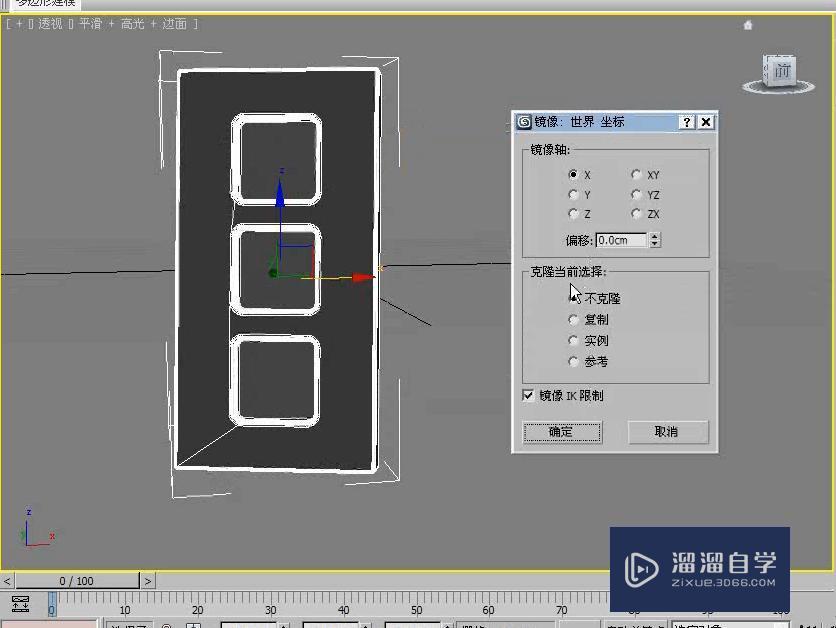

欲制作出另一个相框,我们需将“克隆当前选择”选为复制,镜像轴选为X轴,偏移值可根据自己想要的效果进行调整。单击确定后,左侧自动出现镜像的相框。
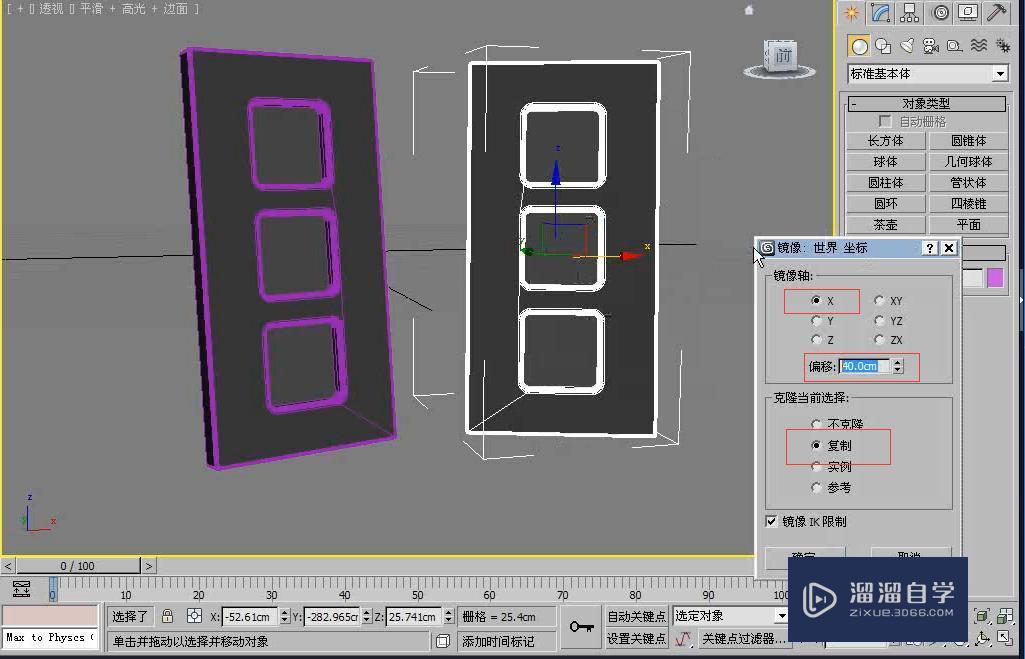
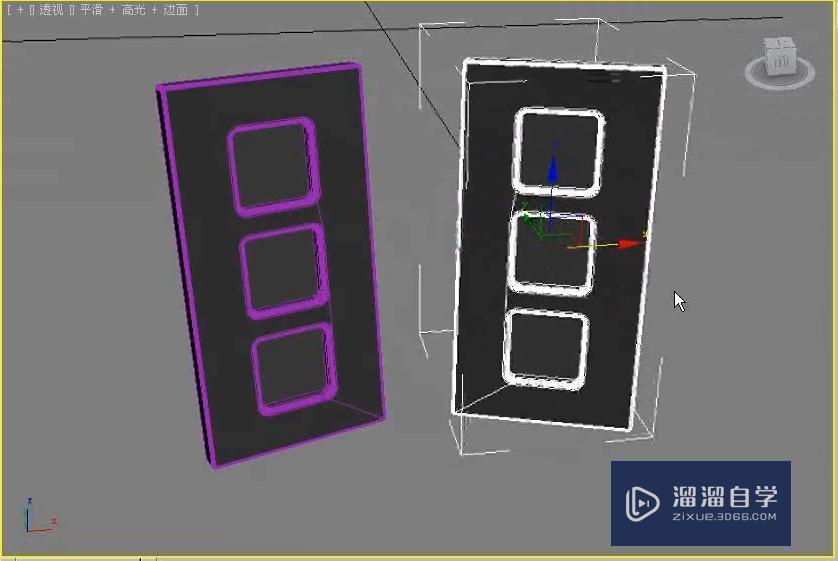
使用镜像工具,只需要一步就可以达到想要的效果,大大的提高了制作效率。
那么今天呢,就给大家分享到这里,如果你觉得文章对你有帮助,希望你将网站分享给你的朋友。感谢大家支持!
相关文章
距结束 05 天 02 : 10 : 10
距结束 00 天 14 : 10 : 10
首页










